Sådan fabriksindstilles Surface Pro 3
Miscellanea / / November 28, 2021
Når din Surface Pro 3 er frosset, eller du ikke er i stand til at logge på, kan det være tid til at fabriks- eller blød nulstille Surface Pro 3. Blød nulstilling af Surface Pro 3 genstarter enheden, da den lukker alle de kørende applikationer. De data, der er gemt på harddisken, forbliver som de er, mens alt det ikke-gemte arbejde slettes. Hård nulstilling eller fabriksnulstilling eller masternulstilling sletter alle system- såvel som brugerdata. Derefter opdaterer den enheden til den nyeste version. Fabriksindstilling Surface Pro 3 ville være den bedste mulighed for at slippe af med mindre fejl og problemer som skærmhængning eller frysning. Vi bringer dig en perfekt guide, der vil lære dig, hvordan du nulstiller Surface Pro 3 til fabriksindstillinger. Du kan fortsætte med en blød nulstilling eller en fabriksnulstilling efter behov. Så lad os begynde!

Indhold
- Soft Reset & Factory Reset Surface Pro 3
- Procedure for Surface Pro 3 Soft Reset
- Metode 1: Fabriksindstilling ved hjælp af pc-indstillinger
- Metode 2: Hård nulstilling ved hjælp af login-indstillinger
Soft Reset & Factory Reset Surface Pro 3
Procedure for Surface Pro 3 Soft Reset
Den bløde nulstilling af Surface Pro 3 er dybest set, genstart af enheden som forklaret nedenfor:
1. Tryk på og hold Strøm knappen i 30 sekunder og slip.
2. Enheden slukker efter et stykke tid, og skærmen bliver sort.
3. Hold nu nede Lydstyrke op + Power knapperne sammen i cirka 15-20 sekunder. Enheden kan vibrere og blinke med Microsoft-logoet i denne periode.
4. Næste, frigøre alle knapperne og vent i 10 sekunder.
5. Til sidst skal du trykke og slippe Strøm knap for at genstarte Surface Pro 3.
Bemærk: Ovenstående procedure gælder også for den bløde nulstilling af Surface Pro, Surface Pro 2, Surface Pro 4, Surface Book, Surface 2, Surface 3 og Surface RT.
Læs også:Sådan hard nulstilles Samsung Tablet
Når du har fuldført alle disse trin, vil din enhed gennemgå en blød nulstilling. Det vil derefter genstarte og fungere korrekt. Hvis problemet fortsætter, anbefales det at gå til fabriksnulstilling, og her er de to måder, hvordan du fabriksnulstiller Surface Pro 3. Fabriksindstilling udføres normalt, når enhedsindstillingen skal ændres på grund af forkert funktionalitet, eller når en enheds software bliver opdateret.
Metode 1: Fabriksindstilling ved hjælp af pc-indstillinger
1. Stryg til venstre på skærmen, og tryk på Indstillinger.
2. Tryk nu på Skift pc-indstillinger, som vist nedenfor.
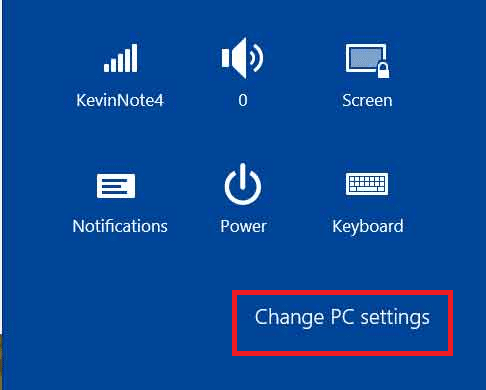
3. Her, tryk Opdatering og gendannelse fra den givne liste.
4. Tryk nu på Genopretning fra venstre rude.
5. Trykke på Kom igang under Fjern alt og geninstaller Windows.
6. Vælg enten Bare fjern mine filer eller Rengør drevet fuldstændigt.
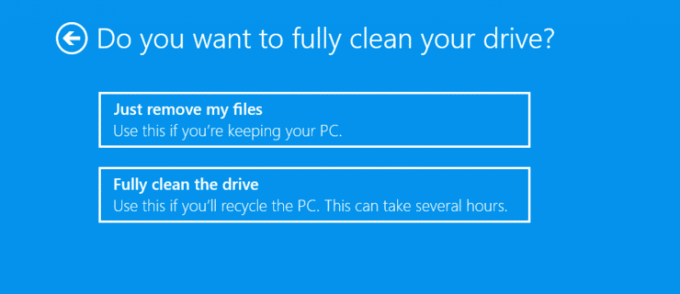
Bemærk: Hvis du planlægger at videresælge din enhed, skal du vælge Rengør drevet fuldstændigt mulighed.
7. Bekræft dit valg ved at trykke på Næste.
Bemærk: Tilslut din pc til din enhed ved hjælp af et bærbart USB-kabel.
8. Tryk til sidst på Nulstil mulighed. Fabriksindstilling af Surface Pro 3 begynder nu.
Læs også: Fix Amazon Fire Tablet vil ikke tænde
Metode 2: Hård nulstilling ved hjælp af login-indstillinger
Alternativt kan du også udføre en Hard eller Factory Reset Surface Pro 3 ved at bruge denne metode. Når du genstarter din Surface Pro 3-enhed fra login-skærmen, får du en nulstillingsmulighed, og du kan bruge den samme som følger:
1. Tryk på og hold Strøm knappen for at slukke din Surface Pro 3-enhed.
2. Tryk nu og hold Skift-tasten.
Bemærk: Hvis du bruger et skærmtastatur, skal du klikke på Shift-tasten.
3. Tryk nu på Genstart knappen, mens du stadig holder Shift-knappen nede.

Bemærk: Vælge Genstart alligevel prompt, hvis den vises.
4. Vent på, at genstartsprocessen er fuldført. Det Vælg en mulighed skærmen vises på skærmen.
5. Tryk nu på Fejlfinding mulighed, som vist.

6. Tryk her på Nulstil din pc mulighed.
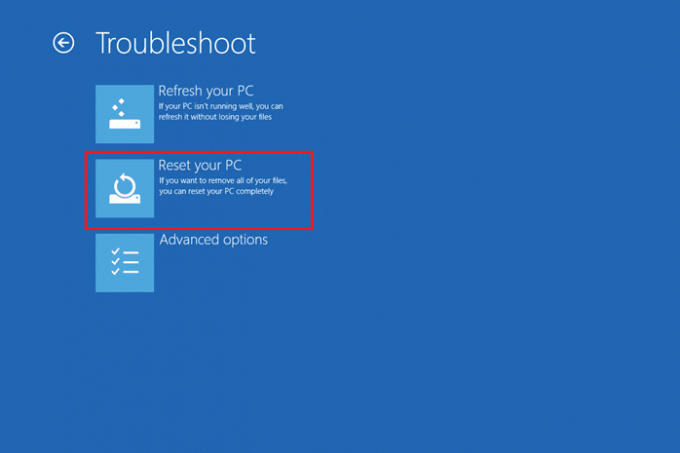
7. Vælg en af følgende muligheder for at starte processen.
- Bare fjern mine filer.
- Rengør drevet fuldstændigt.
8. Begynd hele nulstillingsprocessen ved at trykke på Nulstil.
Anbefalede
- Sådan skifter du til tablet-tilstand i Windows 10
- Kontrol af Lenovos serienummer
- Sådan løses Hamachi Tunnel Problem
- Sådan reduceres PDF-filstørrelsen uden at miste kvalitet
Vi håber, at denne guide var nyttig, og at du var i stand til det soft reset og fabriksnulstilling af Surface Pro 3. Hvis du har spørgsmål eller forslag vedrørende denne artikel, er du velkommen til at smide dem i kommentarfeltet.



